Как сделать снимок экрана телефона Android прямо с ПК
Как правило, если вы хотите, чтобы ваши скриншоты Android были на вашем ПК с Windows, вам нужно делать скриншоты с вашего Android, а затем передавать эти скриншоты на ваш ПК через Bluetooth, USB-кабель или любым другим способом.
Но этот процесс занимает очень много времени, и именно поэтому мы здесь с классной альтернативой для этого, с помощью которой вы можете делать скриншоты прямо с вашего Android-устройства, и вам не нужно будет нажимать какие-то кнопки на вашем Android.
Читайте также: Как автоматически загружать субтитры к фильмам на Android
Шаги, чтобы сделать скриншоты телефона Android прямо с ПК
Этот метод прост и зависит от приложения, которое позволит вам управлять вашим устройством на вашем ПК, и с его помощью вы можете легко делать снимки экрана со своего ПК и сохранять их прямо на свой ПК. Просто выполните несколько простых шагов ниже, чтобы продолжить.
Программы для Windows, мобильные приложения, игры - ВСЁ БЕСПЛАТНО, в нашем закрытом телеграмм канале - Подписывайтесь:)
1. Прежде всего, скачайте и установите приложение на Android-устройство. AirDroid.
2. Сейчас подключите свой Android и ПК с обычной сетью Wi-Fi для доступа к вашему устройству через эту сеть.
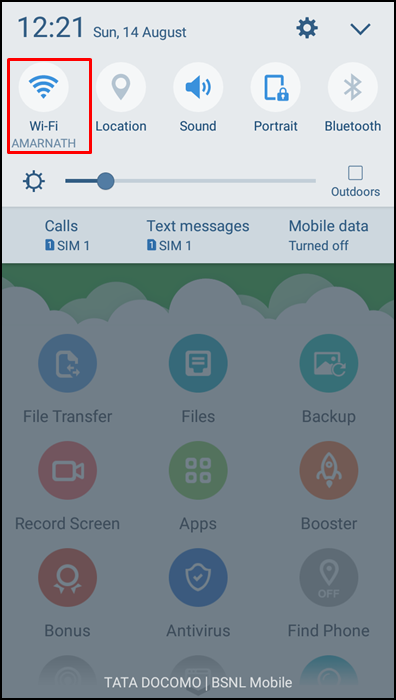
3. Теперь запустите приложение AirDroid на Android. В приложении вы увидите IP-адрес и номер порта; запишите это. Или вы можете нажать на Сканер QR-кода.
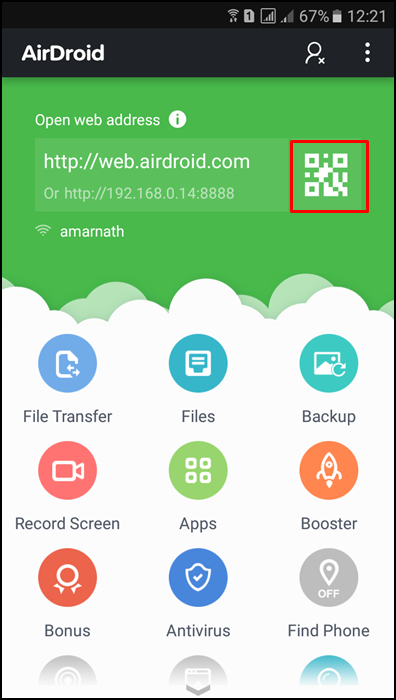
4. Теперь в браузере ПК откройте web.airdroid.com, и вы увидите опцию «Сканировать Qr-код».
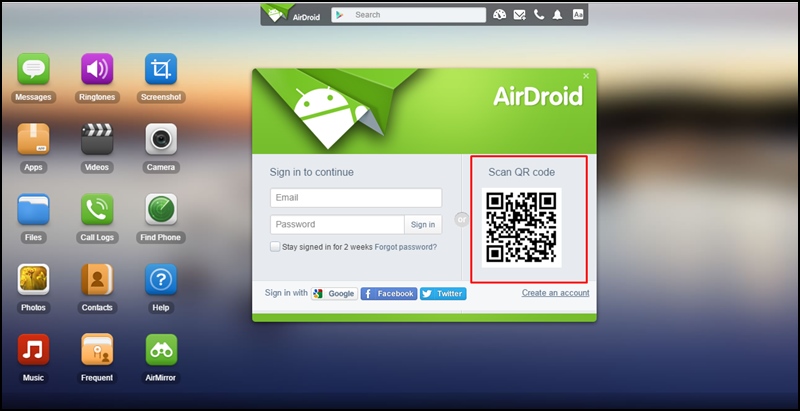
5. Теперь откройте приложение AirDroid со своего Android и сканировать QR-код Данные на экране вашего компьютера. Теперь вам нужно принять соединение на вашем Android-устройстве, после чего ваш Android успешно подключится к вашему ПК с Windows.
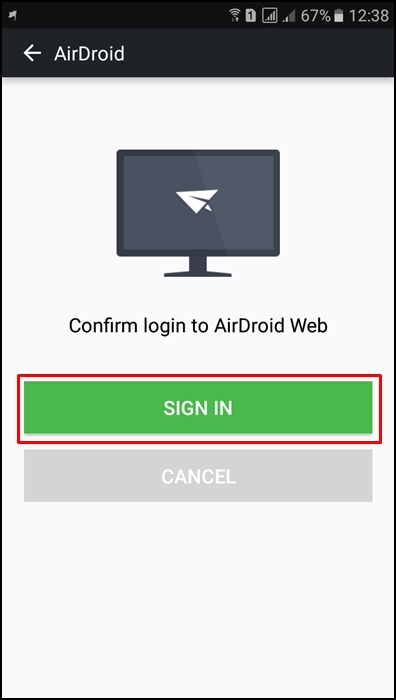
6. После подключения вы можете использоватьСкриншот’ возможность делать снимки экрана в веб-версии AirDroid.
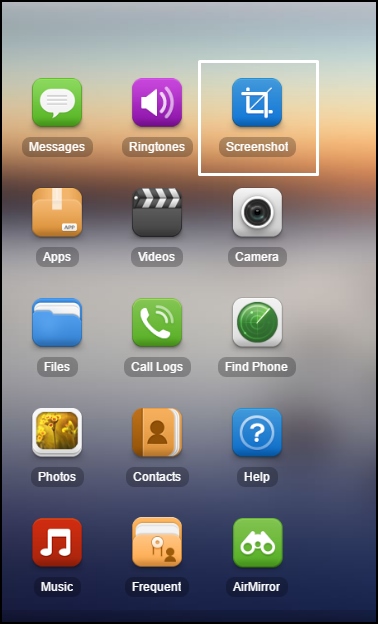
Вот и все! Вы закончили с этим; Вы можете сохранить любой снимок экрана, взяв его прямо с экрана вашего ПК.
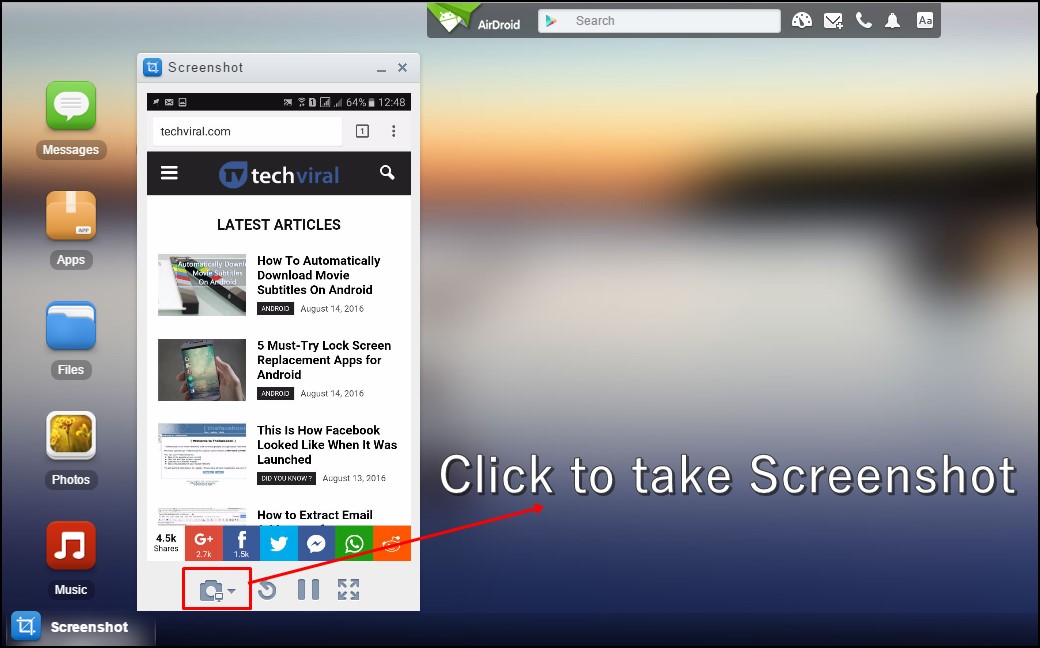
Использование ApowerMirror
Для тех, кто не знает, ApowerMirror — одно из лучших приложений для зеркалирования экрана, доступных для компьютера. Самое замечательное в ApowerMirror заключается в том, что он предоставляет пользователям широкий спектр возможностей после размышлений о смартфоне.
Например, вы можете сделать снимок экрана, записать весь экран или использовать функции Android и т. д. Итак, вот как вы можете использовать ApowerMirror, чтобы сделать снимок экрана телефона Android прямо с вашего ПК.
1. Прежде всего, скачайте и установите Зеркало на твоем компьютере. После загрузки загрузите мобильное приложение на вашем Android-смартфоне.
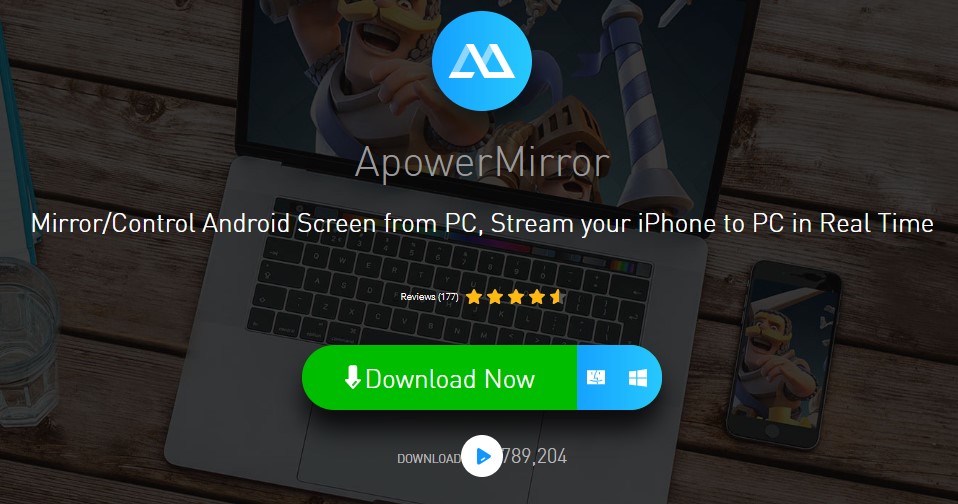
2. Теперь включите режим отладки по USB на Android-устройстве и подключите его к компьютеру.
3. Запустите компьютерную программу ApowerMirror, чтобы отобразить список подключенных устройств. Выберите свой Android-смартфон и нажмите «Начать сейчас.’
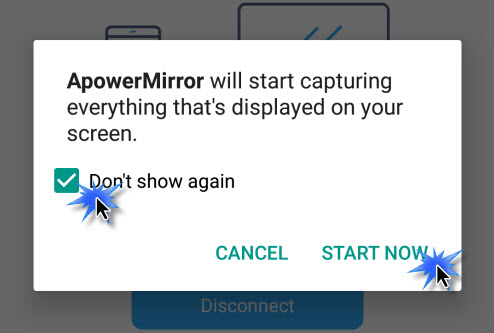
4. Теперь вы можете видеть весь экран Android на своем ПК. Чтобы сделать снимок экрана, коснитесь ‘Скриншот‘ икона.
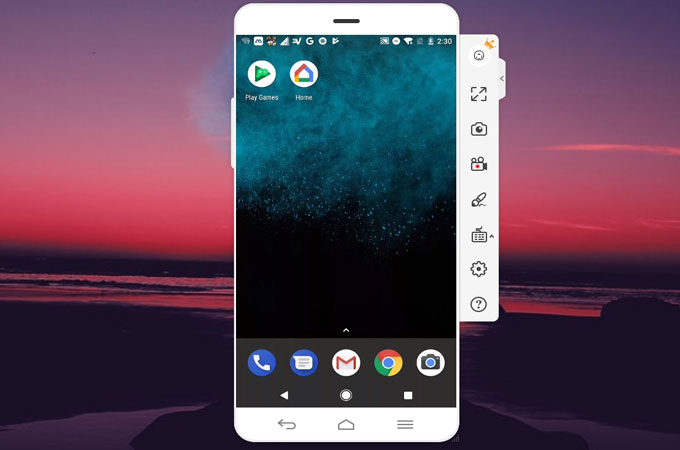
Вот и все; вы сделали! Вот как вы можете использовать ApowerMirror, чтобы сделать снимок экрана телефона Android прямо с ПК.
Делайте скриншоты на Android с помощью команд ADB
Еще один лучший способ сделать снимок экрана Android в Windows — использовать команды ADB. Шаги немного сложны; не забудьте тщательно следовать им.
- Скачать Инструментарий АБР для Windows и сохраните его в папке. Переименуйте папку как «adb»
- Извлеките инструментарий ADB на ‘адб‘ папка, которую вы создали.
- Теперь нажмите и удерживайте кнопку СДВИГ на клавиатуре, щелкните правой кнопкой мыши в любом месте папки adb и выберите «Открыть командное окно здесь‘.
- Теперь включите USB отладки на смартфоне Android (Настройки > Система > Параметры разработчика).
- Подключите телефон к компьютеру через USB-кабель. Затем выберите ‘Всегда разрешать с этого компьютера‘ в строке отладки USB.
- Теперь переключитесь в окно командной строки и выполните команду ‘adb устройства‘.
- Ваш подключенный телефон появится в командной строке.
- Теперь откройте блокнот на своем компьютере и вставьте в него данный текст:
компакт-диск C:\Пользователи\<имя пользователя>\Рабочий стол\adb\
adb устройства
Скриншот оболочки adb -p /sdcard/image.png
adb pull /sdcard/image.png C:\Users\<имя пользователя>\Рабочий стол\
Важный: Вы можете заменить <имя пользователя> с фактическим именем пользователя вашего ПК.
- Теперь сохраните блокнот на своем ПК и в диалоговом окне сохранения введите скриншот.bat в качестве имени файла выберите ‘Все файлы‘ в поле «Сохранить как» и нажмите кнопку «Сохранить».
- Теперь снова откройте папку adb, щелкните правой кнопкой мыши на screenshot.bat и выберите Отправить на > Рабочий стол.
Вот и все! Всякий раз, когда вы хотите сделать снимок экрана Android, дважды щелкните файл ярлыка screenshot.bat на рабочем столе.
Итак, выше все о том, как сделать снимок экрана телефона Android прямо с ПК. С помощью этого метода вы можете делать снимки экрана прямо с вашего ПК и сохранять их на ПК с Windows.
Кроме того, вы можете получить доступ ко многим другим функциям приложения AirDroid на ПК с Windows. Надеюсь, вам понравился этот крутой трюк, поделитесь им и с другими. Оставьте комментарий ниже, если у вас есть какие-либо вопросы по этому поводу.
Программы для Windows, мобильные приложения, игры - ВСЁ БЕСПЛАТНО, в нашем закрытом телеграмм канале - Подписывайтесь:)






